Mastercam2021是一款非常好用的CAD软件,这款软件是美国CNC Software Inc.开发而来的,即便是再全世界它都算的上是名列前茅的设计辅助工具,很多公司以及专业人员都是用它来进行工作的。用这款软件来工作我们可以使用多个功能,比如二维绘图、三维实体造型、数控编程、刀具路径、曲面设计、真实感模拟等一系列设计需要的功能通通都包含在内,绝对的全面,给每一位用户最好的使用体验。而且它还鞠永方便,快捷,直观的几何造型,并且还为用户提供了设计零件外形的时候所需要的环境。本站为大家提供的是Mastercam2021破解版,包含了破解补丁+汉化包~有需要的朋友可以下载体验!
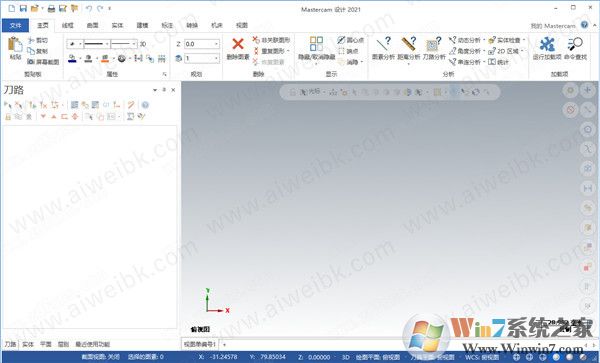
Mastercam2021软件介绍
1、创建刀具路径
行业领先的刀轨和刀轨选项是围绕刀具功能组织的,因此您可以轻松地专注于最适合您的加工应用的技术。
2、设置和配置
设计具有很大的灵活性和定制性。为了充分利用软件,请根据您的工作方式和车间的机床工具进行调整。
3、设计你的零件
加工零件的第一步是设计。您可以使用该软件创建所需的几何图形(从简单的线框几何图形到详细的实体模型),或者导入以标准CAD格式保存的几何图形。
强大的可选转换器扩展了软件的功能,可以与其他行业领先产品(如CATIA)的模型一起使用。
4、数控编程软件产品
我们的计算机辅助设计/计算机辅助制造软件产品涵盖了从设计到生产线的每一个环节。高级功能用于对制造的零件进行编程,以提高精度和效率。创造代码驱动数控设备是最好的。
5、计算机辅助设计/计算机辅助制造软件专业的附加组件
用于构建全面的计算机辅助设计/计算机辅助制造解决方案。通过各种特殊配件提高生产率,满足您的特定加工需求。
6、CAD/CAM第三方附加组件
该软件与制造业顶尖的CAD/CAM软件集成专家合作,可以从配套的软件工具、硬件等中进行选择。以便借助完整的制造解决方案增加利润。
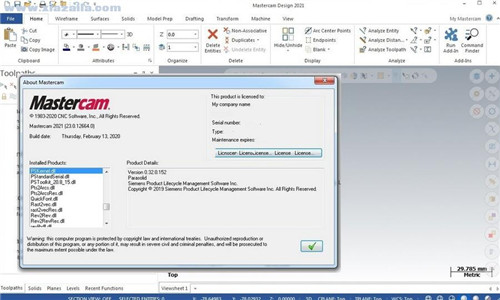
Mastercam2021软件亮点
更快更灵活的多轴编程模块
随着越来越多的车间继续依靠流线型多轴切削来获得单次设定精度,mastercam2021增加了新的技术和加工策略,如扩展多轴装袋、新的3-2自动粗加工刀轨、增强5轴出油管线刀轨等。
车削及车削相关应用进展
Mastercam2021引入了新的“车床定制螺纹”刀具路径来支持定制螺纹形式,并扩展了对卡盘和卡盘爪形造型的支持。Mastercam支持夹头卡盘作为独立的组装类型,这大大扩展了可以直接支持的机器范围。包含Mastercam车铣复合仿真增强功能,支持部分瑞士车床加工。
数控编程的速度、安全性和精度
mastercam2021中的新刀具路径包括“高级钻孔”(可定制的多段钻孔削循环)和新的“倒角钻孔倒角钻孔”倒角刀具路径,它在计算正确的深度后对孔进行倒角。在Mastercam中创建边界框时,新的环绕选项允许您创建尽可能小的边界框。此外,新的“检查刀具到达”功能使您能够根据所选模型的几何形状检查刀具和刀架,以查看刀具能够到达和不能到达的位置。
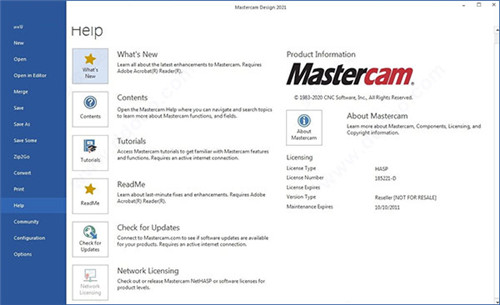
Mastercam2021安装破解教程
1、下载安装包并解压缩,运行主程序开始安装,会检测电脑是否符合软件的安装环境
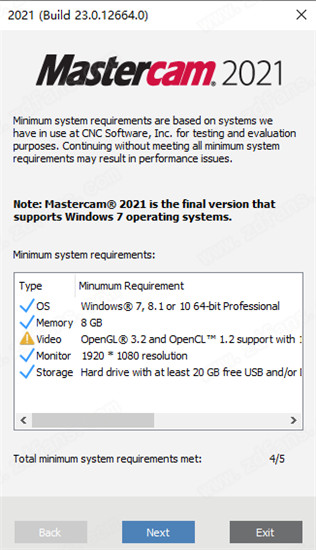
2、默认即可,安装目录在【C:\program files\mastercam 2021\mastercam】
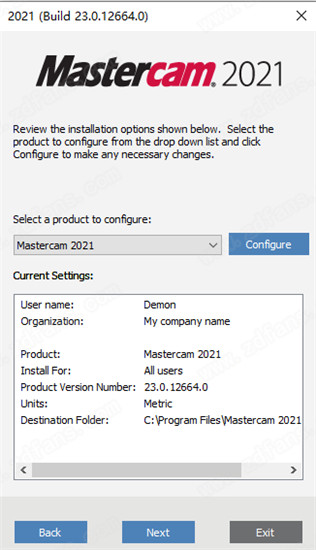
3、阅读软件协议,勾选我接受许可协议

4、正在安装中,时间会稍微长一点,请耐心等待一会
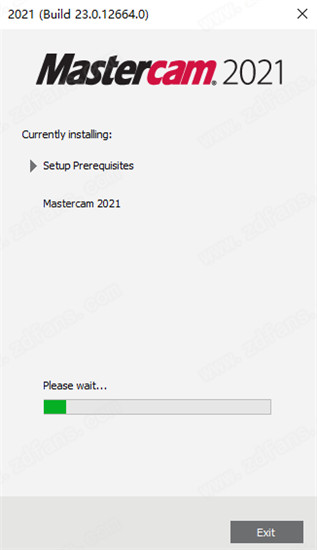
5、安装成功,点击退出软件安装向导

6、先不要运行软件,将MultiKey_18.1.1_x64_24032019_testmode文件夹复制到软件安装目录下,再运行MasterCAM_TEST_185221_hasp_dealer.reg添加注册表信息
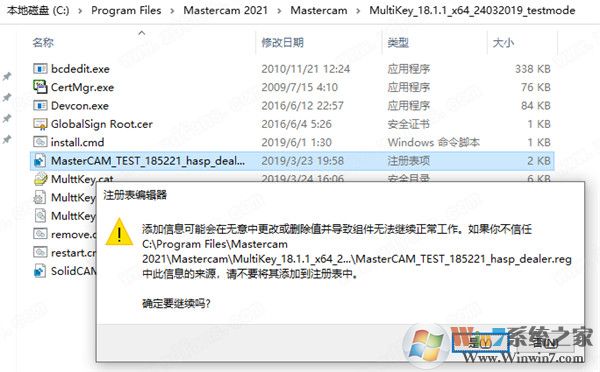
7、以管理员身份运行install.cmd,等待加载完成再退出

8、如果需要去黄条,直接将去黄条补丁复制到软件目录下即可

9、切记需要重启软件才能使用,该软件需要在测试模式下运行软件,如果你不是测试模式,需要手动操作
注:以win10为例,找到左下角的搜索按钮,输入命令,以管理员身份运行
输入"bcdedit /set testsigning on"回车,然后命令行提示符会显示“操作成功完成”,就可以打开windows测试模式了。(如果要关闭就输入"bcdedit /set testsigning off"回车)
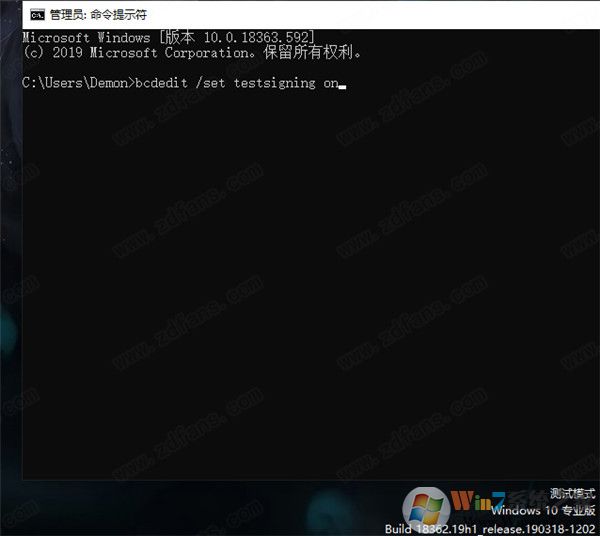
10、在中文包中找到resources文件夹复制到软件安装目录下替换
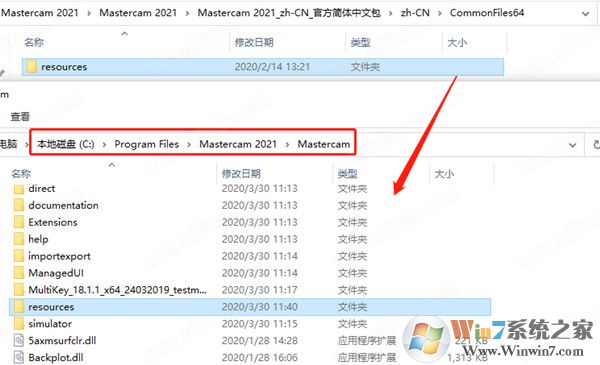
11、将InstallDir文件夹下的所有文件复制到软件安装目录下替换
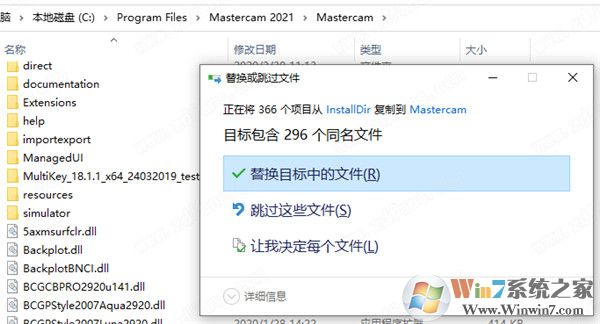
12、安装破解完成,运行软件即可免费使用了,软件已经是中文了

三种概念的原点坐标设定方法
系统原点(zhisystem origin)、构图原点(construction origin)和刀具原点(tool origin)。dao
(1)系统原点是原始坐标系的原点,是固定不变的。
(2)构图原点是工作坐标系的原点。使用者可以设定一个不同于系统原点的坐标,来作为构图时的原点。定义构图原点的方法是单击构图面(例如Top),再按(Alt)+(O)键,输入点的坐标(例如50,30,20);则该点即为构图原点(变为显示构图面:*T)。若输入点坐标(0,0,0),则构图原点恢复为系统原点。
(3)刀具原点是机床坐标系的加工原点。使用者也可以设定一个不同于系统原点的坐标,来作为产生刀具路径时的原点,即刀具原点。
系统初始状态时,上述三个原点重合,为系统原点。
修改处理后的作品方法
1、打开MastercamX9,先选择机床类型。
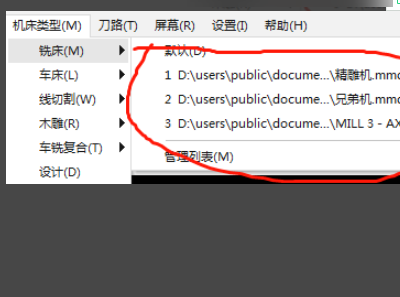
2、打开设置里面的机床定义管理。
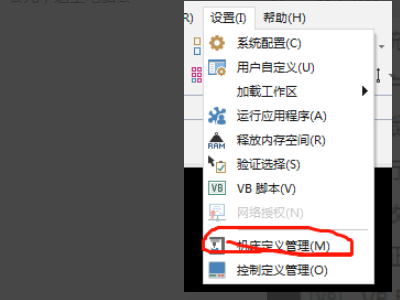
3、弹出的警告对话框点确定。要等上一会儿,这里电脑会卡一下。
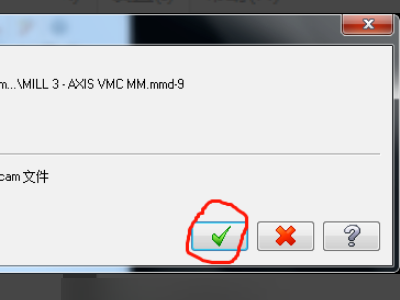
4、在新的对话框里面,最上面一排图标,找到“编辑控制定义”图标单击打开。
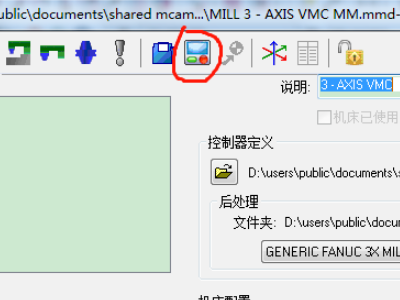
5、在控制定义界面,左边找到“NC输出”单击,铣床,然后把输出行号前面的勾去掉。点击对话框右下角的√确定,弹出对话框点“是”。
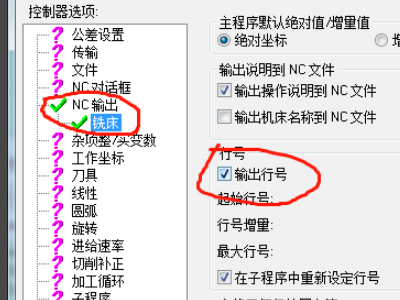
6、会返回上一层的界面,继续点√确定,弹出警告,全部点“是”确定就好了。就完成修改了。
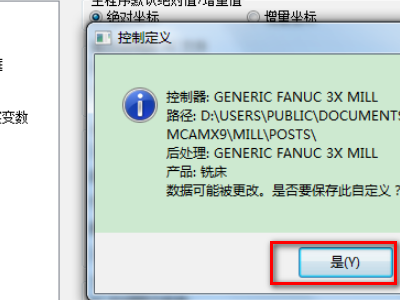
生成程序方法
1、打开软件,画出2D图形,当然用3D挖槽加工也是可以的。
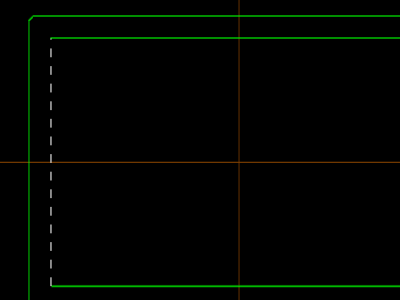
2、选择刀路-2D挖槽-选择图形(所要加工dao的槽)-回车确定。
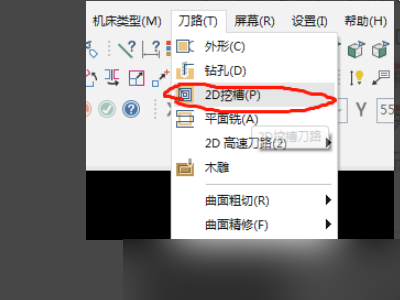
3、弹出参数设定界面,挖槽加工方式里面选择挖槽的方式。
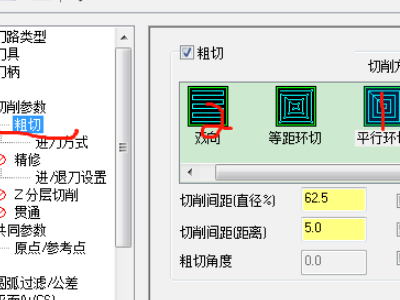
4、在粗切一栏里选择切屑方式,下图所标的3种足够用了。
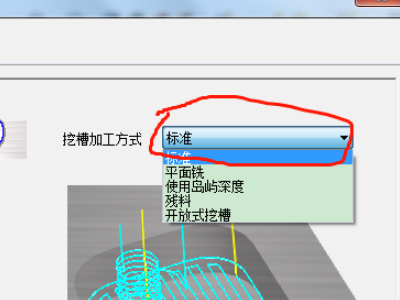
5、进刀方式,选择螺旋,进刀使用的进给速率选择下刀速率。
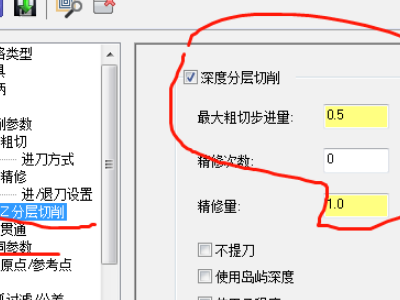
6、z分层切屑点上,设置好每层下刀量,共同参数里面设置好切屑深度,冷却液打开。
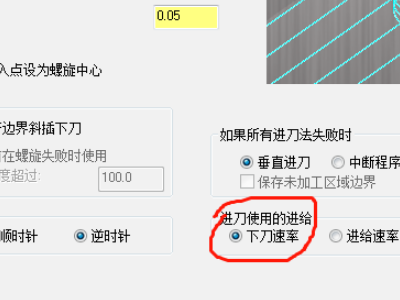
7、然后点击确定,挖槽程序就编好了。
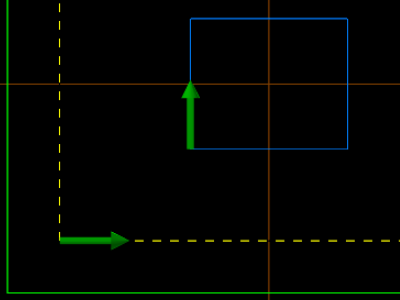
上一篇:RufusU启动盘制作工具
下一篇:轻推协同办公软件




 360解压缩软件2023
360解压缩软件2023 看图王2345下载|2345看图王电脑版 v10.9官方免费版
看图王2345下载|2345看图王电脑版 v10.9官方免费版 WPS Office 2019免费办公软件
WPS Office 2019免费办公软件 QQ浏览器2023 v11.5绿色版精简版(去广告纯净版)
QQ浏览器2023 v11.5绿色版精简版(去广告纯净版) 下载酷我音乐盒2023
下载酷我音乐盒2023 酷狗音乐播放器|酷狗音乐下载安装 V2023官方版
酷狗音乐播放器|酷狗音乐下载安装 V2023官方版 360驱动大师离线版|360驱动大师网卡版官方下载 v2023
360驱动大师离线版|360驱动大师网卡版官方下载 v2023 【360极速浏览器】 360浏览器极速版(360急速浏览器) V2023正式版
【360极速浏览器】 360浏览器极速版(360急速浏览器) V2023正式版 【360浏览器】360安全浏览器下载 官方免费版2023 v14.1.1012.0
【360浏览器】360安全浏览器下载 官方免费版2023 v14.1.1012.0 【优酷下载】优酷播放器_优酷客户端 2019官方最新版
【优酷下载】优酷播放器_优酷客户端 2019官方最新版 腾讯视频播放器2023官方版
腾讯视频播放器2023官方版 【下载爱奇艺播放器】爱奇艺视频播放器电脑版 2022官方版
【下载爱奇艺播放器】爱奇艺视频播放器电脑版 2022官方版 2345加速浏览器(安全版) V10.27.0官方最新版
2345加速浏览器(安全版) V10.27.0官方最新版 【QQ电脑管家】腾讯电脑管家官方最新版 2024
【QQ电脑管家】腾讯电脑管家官方最新版 2024 360安全卫士下载【360卫士官方最新版】2023_v14.0
360安全卫士下载【360卫士官方最新版】2023_v14.0